¿Cómo desinstalo completamente el software en Windows?

Una pregunta que a menudo recibo de los usuarios de Windows es cómo desinstalar completamente todos los rastros de un programa o aplicación. Esta guía le mostrará los pasos para deshacerse de todo sin limpiar su unidad.
Cuando desinstala un programa de Windows mediante Agregaro Eliminar programas, o con el desinstalador del programa, deja muchos remanentes. Lo que queda son carpetas, archivos temporales, iconos, entradas de registro y más. Si desea desinstalar completamente todos los rastros de un programa, simplemente siga esta guía que utilizo para eliminar todo.
Tenga en cuenta que este método no es para todos, especialmente la parte posterior donde limpio manualmente las entradas del Registro.
Para este ejemplo, estoy desinstalando el navegador web Mathon, no porque no sea un buen navegador sino porque necesito sacrificar una aplicación para desinstalar dioses para este artículo.
desinstalador de Revo
Primero uso Revo Uninstaller Pro ($ 39.00). También hay una versión gratuita que puede descargar de Ninite que incluye menos opciones pero que hace un buen trabajo al deshacerse de las entradas adicionales.
Inicie el Desinstalador de Revo y verá una lista deLos programas que ha instalado en su sistema. También enumera los programas que no figuran en Agregar o quitar programas en Windows. Haga clic con el botón derecho en el programa que desea eliminar y haga clic en Desinstalar.
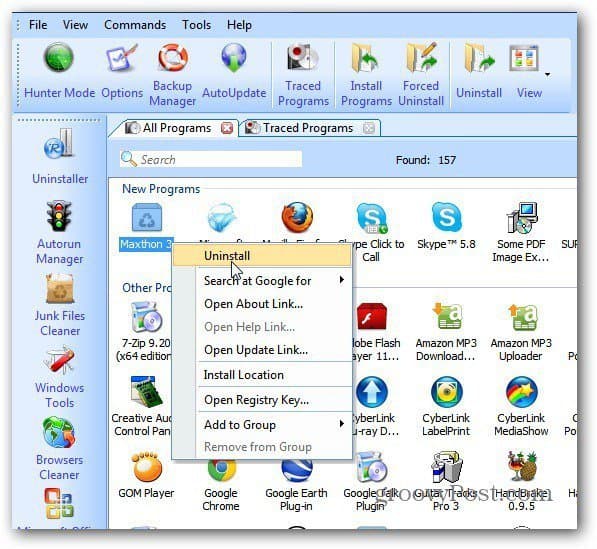
Entonces Revo Uninstaller Pro creará un sistemaPunto de restauración y copia de seguridad completa del registro. Lo hace automáticamente cada vez que desinstala un programa. Esto es extremadamente útil porque si algo sale mal con la desinstalación, puede restaurar fácilmente su sistema y registro.
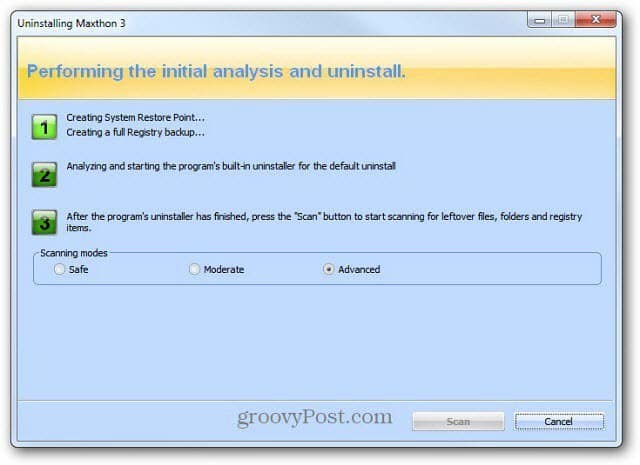
Después de hacer una copia de seguridad de su sistema y registro, se iniciará el desinstalador nativo para el programa que está desinstalando. Simplemente siga el asistente de desinstalación.
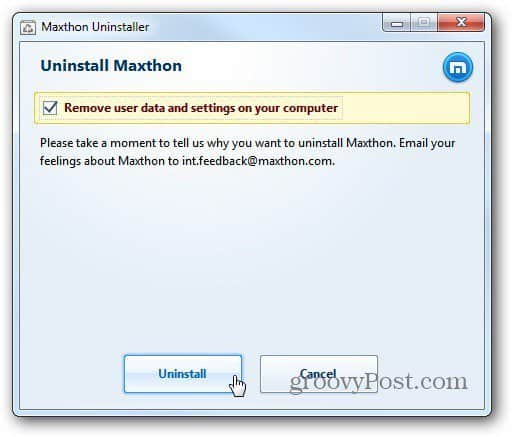
Después de completar el asistente de desinstalación, regrese a Revo y seleccione Avanzado para el Modo de escaneo. Haz clic en Escanear.
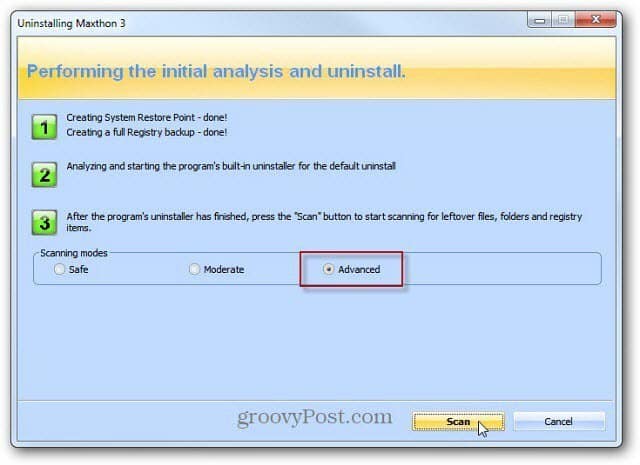
Revo escanea su sistema en busca de archivos sobrantes y configuraciones de registro. Te sorprenderá cuántas entradas dejan los instaladores nativos de aplicaciones.
Revise la lista y verifique solo las entradasencontrado que están marcados como azul. Las otras carpetas son carpetas del sistema que su sistema necesita. Es por eso que es tan bueno que Revo crea un punto de restauración y una copia de seguridad del Registro. Después de seleccionar todas las sobras, haga clic en Eliminar.
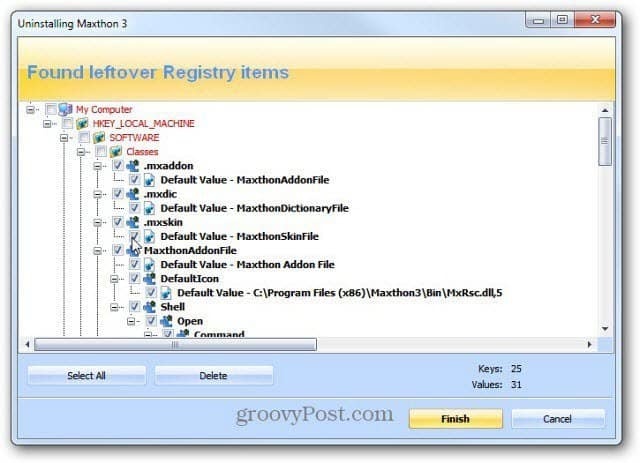
Aparecerá un mensaje de verificación preguntándote si estás seguro. Haz clic en Sí.
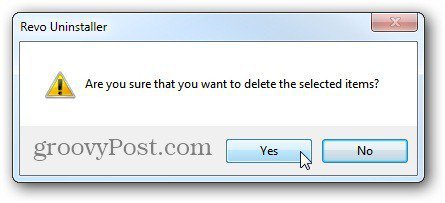
Si hay otros archivos o carpetas sobrantes, deberá hacer clic en Siguiente y eliminarlos. Como en este caso donde desinstalé XBMC.
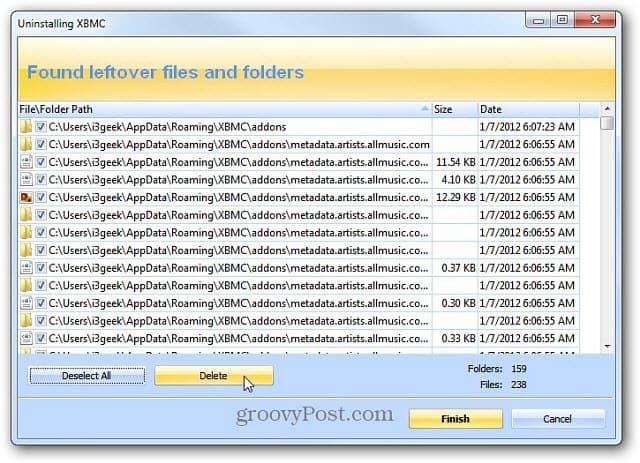
Voidtools 'Everything
A continuación, uso otra de mis utilidades favoritas.- Todo por Voidtools. Escriba el nombre del programa que acaba de eliminar y elimine todas las entradas que encuentre. Otro consejo es buscar el nombre de la compañía de software que creó el programa.
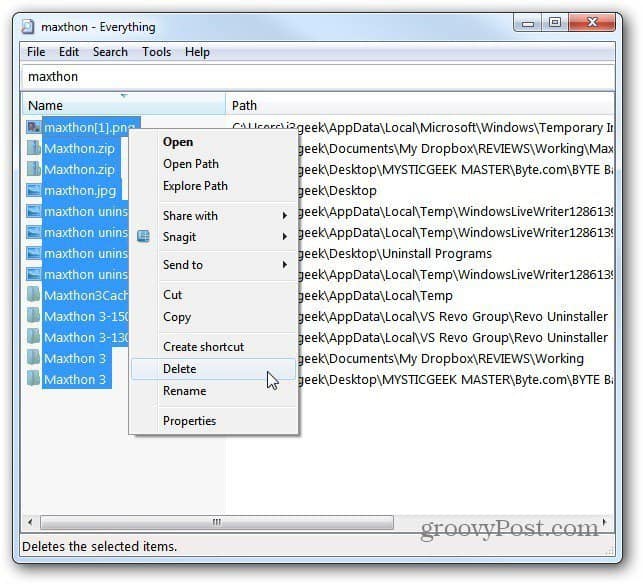
Registro de limpieza manual
Después de eso, lo último que hago para asegurarme de que se eliminen todos los rastros del programa es buscar en el Registro y eliminar todas las entradas del programa.
Haga clic en inicio y tipo: regedit en el cuadro de búsqueda. Presione enter.
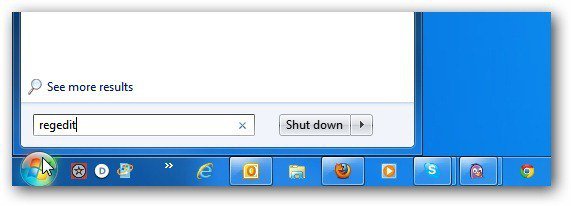
El Editor del Registro aparece. Golpear F3 en su teclado para que aparezca el cuadro de búsqueda. Escriba el nombre del programa y haga clic en Buscar siguiente.
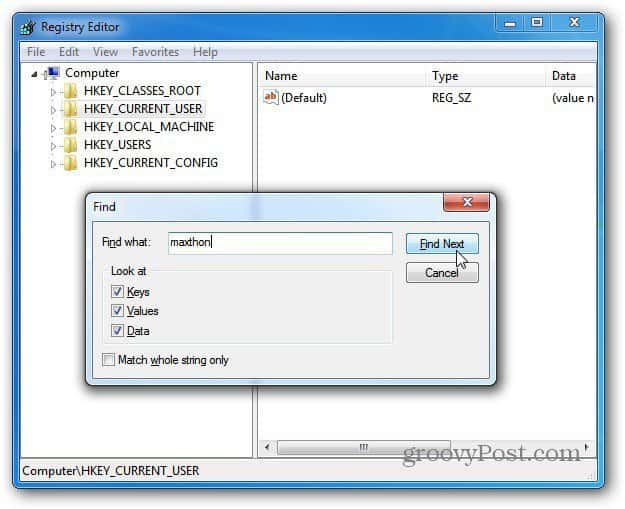
Cuando encuentre una entrada, continúe y presione Eliminar. Luego presiona F3 para encontrar el siguiente y continuar.
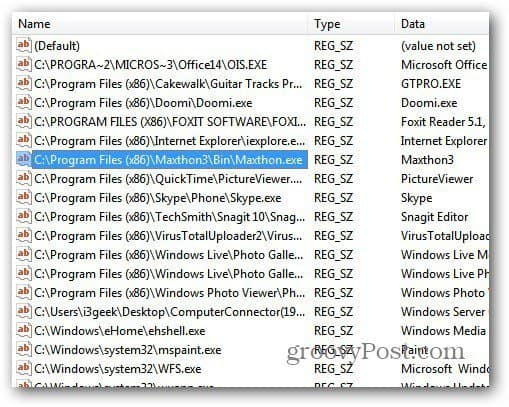
Continúe eliminando entradas hasta el Registro completoha sido buscado Prefiero limpiar el Registro yo mismo en lugar de usar un programa de limpieza del Registro. Muchas veces, una utilidad de limpieza del Registro puede eliminar entradas importantes que necesita para que un programa funcione.
Sin embargo, tenga cuidado al estar en el Registro y al eliminar entradas. No recomiendo esto para un principiante en absoluto. Pero si eres un usuario avanzado y conoces Windows realmente bien, es un método efectivo.
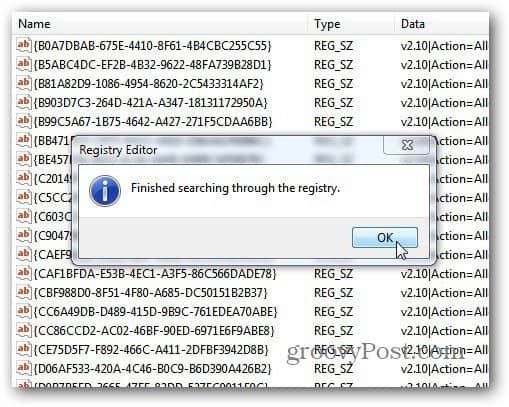










Deja un comentario